o BitLocker Drive Encryption Napísal som pred časom. Potom vysvetlite ako šifrovať a heslo priečky ťažko -diskalebo jeden pamäťová karta / pamäťová kartaPomocou tejto novej funkcii Windows 7.
Tí, ktorí používajú BitLocker ste si všimli, že táto funkcia má niečo chýba. Ponúka možnosť Šifrovanie si heslo Pohon môže zmeniť heslo na odomknutie disku, ale neposkytujú žiadny spôsob, ako reaktivácia heslo (re-lock pohon) Po jednotky bolo odomknuté. Normálne, po odomknutí disku po zadaní hesla, iba Metóda znova aktivovať heslo je Reštartujem PC / Laptop. Jednou z možností, tlačidlo re-lock jednotky alebo čokoľvek iné, čo by pomohlo znovu heslo, táto funkcia chýba nastavenie.
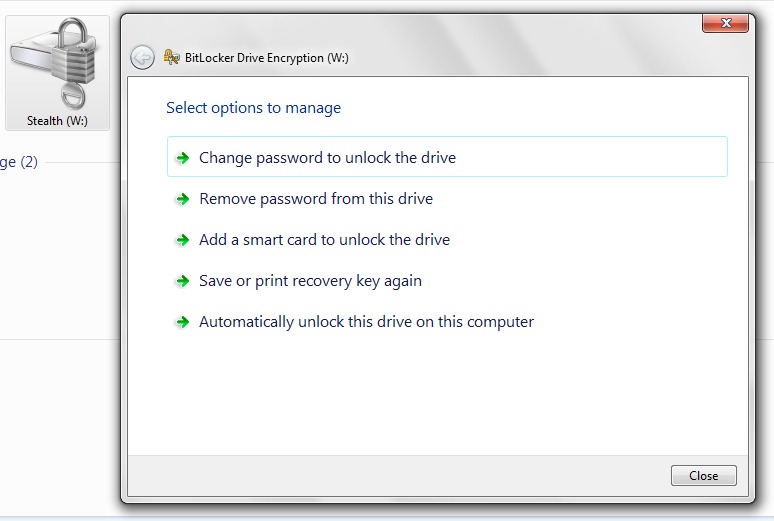
Ak by sme predsa len chceli znova aktivovať heslo partície zašifrovanej pomocou BitLocker bez reštartovania počítača, existuje jednoduchá, no trochu nepohodlná metóda.
Ako znovu zablokovať disk (HDD oddiel / USB disk / pamäťová karta) pomocou nástroja BitLocker.
1. otvorený Command Prompt (CMD) s užívateľa Administrator. (Spustiť ako Administrator)

2. v Command Prompt napíšeme nasledujúci príkazový riadok:
riadenie-BDE-lock W:
„W:“ je oblasť / jednotka, na ktorej používame nástroj BitLocker a na ktorom chceme znova aktivovať heslo.
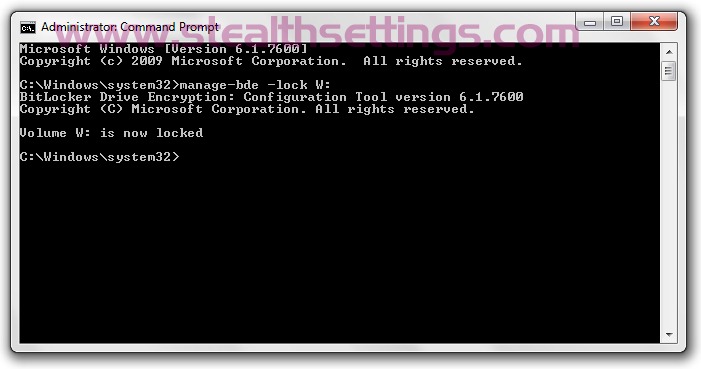
BitLocker Drive Encryption: Configuration Tool verzia 6.1.7600
Copyright (C) Microsoft Corporation. Všetky práva vyhradené.
Objem W: je teraz uzamknutá
Po obdržaní tejto správy, to znamená, že časť bola reparolata.
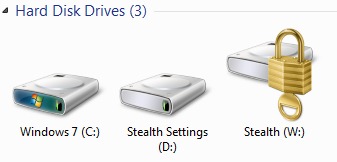
Zoznam príkazov na správu BitLocker v systéme Windows XNUMX Command Prompt.
BitLocker Drive Encryption: Configuration Tool verzia 6.1.7600
Copyright (C) Microsoft Corporation. Všetky práva vyhradené.
manage-BDE [. exe]-parametrov [Tvrdenia]
Popis:
Zapnite šifrovanie jednotky BitLocker disk zväzky.
Zoznam parametrov:
-status Poskytuje informácie o zväzkoch podporujúcich nástroj BitLocker.
-on Šifruje zväzok a zapína ochranu BitLocker.
-off Dešifruje zväzok a vypne ochranu nástrojom BitLocker.
-pause Pozastaví šifrovanie alebo dešifrovanie.
-resume Obnoví šifrovanie alebo dešifrovanie.
-Lock Zabraňuje prístupu k BitLocker-šifrovaným dátum.
-unlock Umožňuje prístup k dátam šifrovaným pomocou nástroja BitLocker.
-autounlock riadi automatické odomknutie zväzkov dáta.
Spravuje -protectors metódy ochrany pre šifrovací kľúč.
-tpm Konfiguruje modul dôveryhodnej platformy počítača (TPM).
Alebo Si -SetIdentifier
Konfiguruje identifikačné pole pre objem.
-ForceRecovery alebo -fr
Vynúti obnovenie operačného systému chráneného BitLockerom pri reštartovaní.
-changepassword
Upravuje prihrávkuword pre objem dát.
-changepin Upraví PIN pre zväzok.
-changekey Upraví spúšťací kľúč pre zväzok.
-upgrade Upgraduje verziu BitLocker.
Alebo -CN -ComputerName
Beží na inom počítači. Príklady: „ComputerX“, „127.0.0.1“
-? alebo /? Zobrazí krátku pomoc. Príklad: „-ParameterSet -?“
-Pomoc alebo -h Zobrazí úplnú pomoc. Príklad: „-ParameterSet -h“
Príklady:
manage-bde -status
spravovať-bde -na C: -RecoveryPassword -RecoveryKey F:
manage-bde -unlock E: -RecoveryKey F: 84E151C1… 7A62067A512.bek
Stealth Settings - Ako znova uzamknúť disk pomocou nástroja na blokovanie bitov.